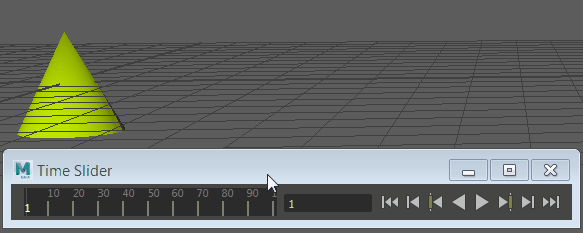
オブジェクトを移動し、[S]キーを押して、タイム スライダ上にキーを設定します。
キーを設定するには
- キーを設定したいアトリビュートがあるオブジェクトを選択します。
- タイム スライダ(Time Slider)の現在のフレーム インジケータを、キーを設定するフレームに移動します。
- アニメーション(Animation)メニュー セットのキー(Key)メニューからキー > キーの設定(Key > Set Key)を選択するか([F4])、[S]キーを押します。
キーは、キーの設定オプション(Set Key Options)に基づいて設定されます。詳細については、「キー」を参照してください。
- 自動キー(Auto Key)
 ボタンを使用すると、タイム スライダ(Time Slider)で時間を調整してオブジェクトを移動するたびに、キーを自動設定することができます。「自動キーを使用する」を参照してください。
ボタンを使用すると、タイム スライダ(Time Slider)で時間を調整してオブジェクトを移動するたびに、キーを自動設定することができます。「自動キーを使用する」を参照してください。
- チャンネル ボックス(Channel Box)を使用して、回転などの特定のカーブにキーを設定します。「チャネル ボックスでキーを設定する」を参照してください。
- キーのコピー、ペースト、スケール、ベイク処理、スナップ、ミュートの方法のリンクについては、「キーを編集する」のトピックを参照してください。
ヒント:
キー オプションを設定するには
- キー > キーの設定(Key > Set Key) >
 を選択します。
を選択します。
キーの設定オプション(Set Key Options)ウィンドウが表示されます。
- オプションを設定します。
- 次のいずれかを実行します。
- キーの設定(Set Key)をクリックして、アニメーション キーをオブジェクトに追加します。
- 適用(Apply)をクリックして、アニメーション キーをオブジェクトに追加します。